在日常计算机使用过程中,因系统误操作导致的崩溃问题时有发生,此时借助U盘启动盘进行系统重装成为常用解决方案。但不少用户在操作时会遇到无法进入安装界面的技术障碍,该现象通常由启动项配置不当引发。本文将系统解析故障成因并提供专业解决方案。
故障排除步骤详解
当确认已正确制作启动U盘却无法加载预安装环境时,首要排查方向是主板固件设置。在计算机通电启动初期,连续点击品牌对应的功能键(常见为F12/DEL/ESC)可进入底层配置界面。不同品牌设备存在差异化设计,华硕主板常用DEL键,联想机型则多采用F12快捷入口。
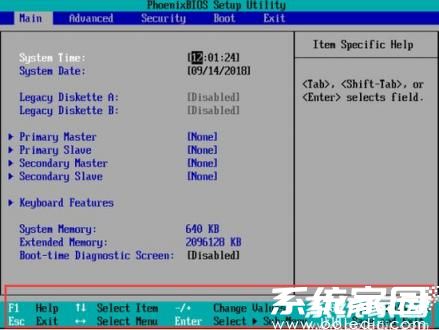
进入BIOS/UEFI配置界面后,使用方向键导航至启动管理模块。现代主板通常设有独立启动选项标签页,需注意识别"Boot"或"Startup"类目。在可移动设备列表中,带有"USB"或"Removable Devices"标识的条目即为U盘存储介质,部分厂商设备会显示具体U盘品牌型号。
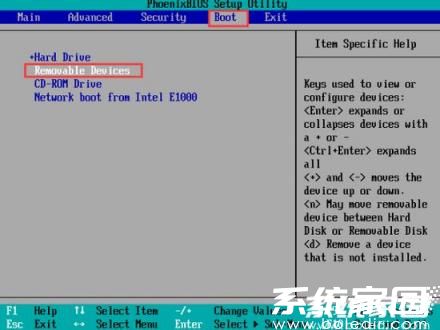
通过功能键调整启动顺序时,需将U盘设备提升至首位。多数主板支持"+/-"键或"F5/F6"进行顺序调整,操作完成后必须执行配置保存。重点注意:新式UEFI主板需同时关闭安全启动(Secure Boot)功能,并确保启动模式与U盘制作方式匹配(UEFI/Legacy)。部分机型还需在Advanced设置中开启USB Legacy Support选项。
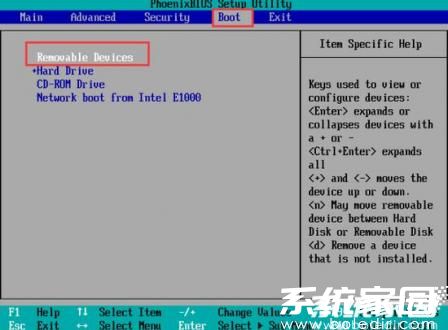
完成上述设置后,执行配置保存并重启系统。成功进入PE环境后,建议立即进行磁盘分区检查,特别是GPT/MBR分区格式的兼容性验证。若遇持续加载失败,需排查U盘制作工具兼容性,或尝试更换USB接口(优先选用主板原生USB2.0接口)。对于多系统安装需求,还应注意目标磁盘的格式转换与引导修复操作。

